概要
他のプラットフォームユーザーと同様、Macユーザーもさまざまなアカウントとパスワードを管理する必要があります。この記事はMacでパスワードとアカウントを管理する実用的な方法3つを紹介します。
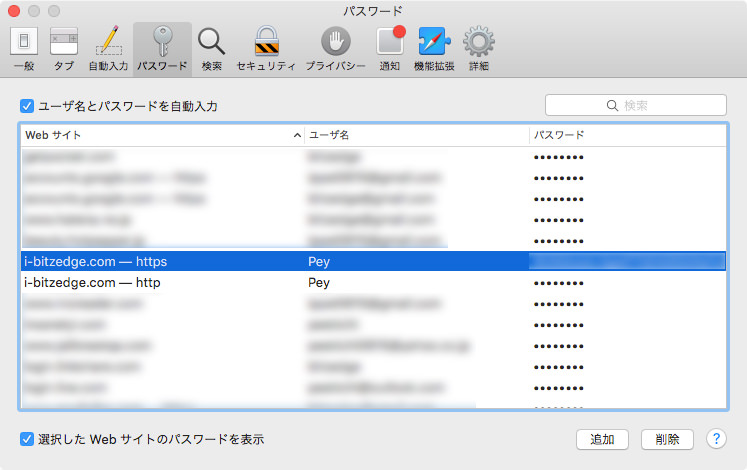
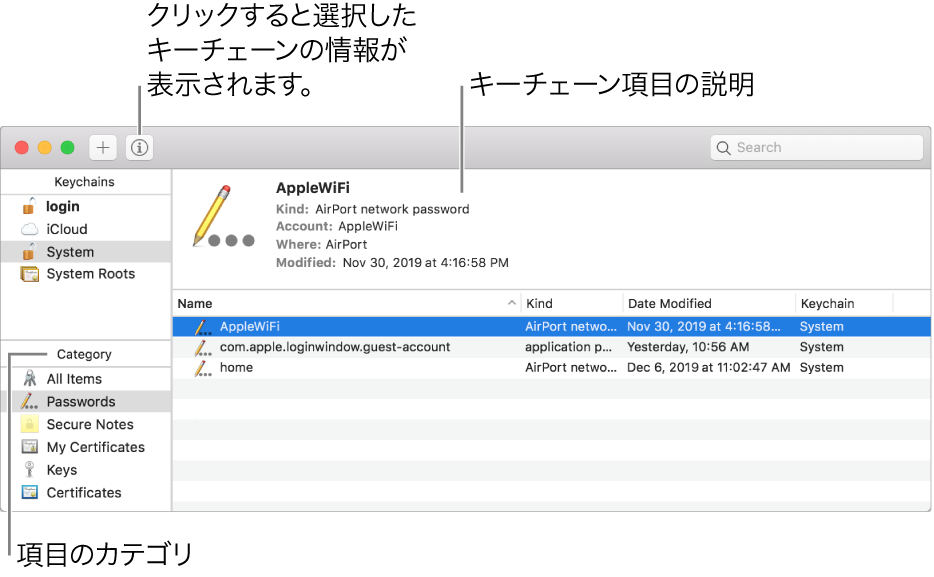
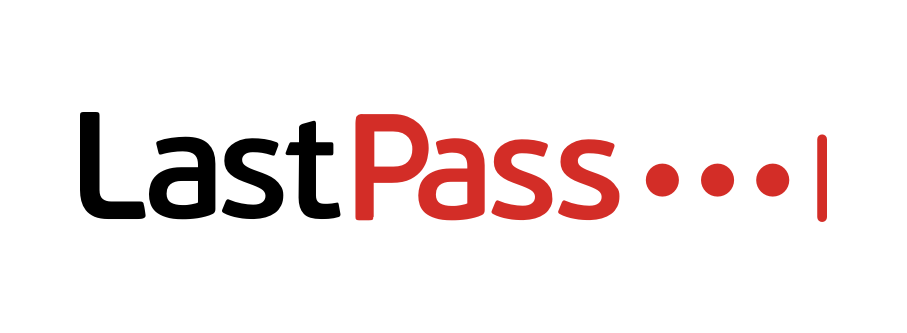
では、Windowsユーザーがパスワードを管理するための安全で実用的な方法は何ですか?
さらに、ソフトウェアは高度なAES256暗号化技術を使用しており、コンピューターを他のユーザーと共有している場合でも、外部からブルートフォース攻撃できないため、ローカルコンピューターにパスワードを安全に保存できます。 したがって、ソフトウェアを使用してパスワードなどの重要な情報を管理する場合、そのセキュリティを保証できます。

操作簡単 簡単な操作でファイルを暗号化して守られます。
高速暗号化 仮想暗号化ディスクテクノロジーを使用し、1秒で暗号化。
強力保護 世界標準の暗号アルゴリズム(AES256)を採用し、安全性抜群。
独立実行 仮想ドライブ内でファイルが独立実行可能、USBなどでソフトなくてもしっかり保護・運用
機能豊富 USB暗号化、非表示、偽装、パスワード管理等機能ある。
操作簡単 ウィザード形式で初心者も自力で復元可能。
完全なファイル保護 ローカルや外部ストレージデータを保護可能...
強力保護 暗号化の形式は公開されない、プライバシーを保護。
2.初めて利用するときは、起動パスワードを設定する必要があります。ソフトを開くたび、パスワードが求められます。

3.「パスワードウォーレット」-「作成」をクリックします。
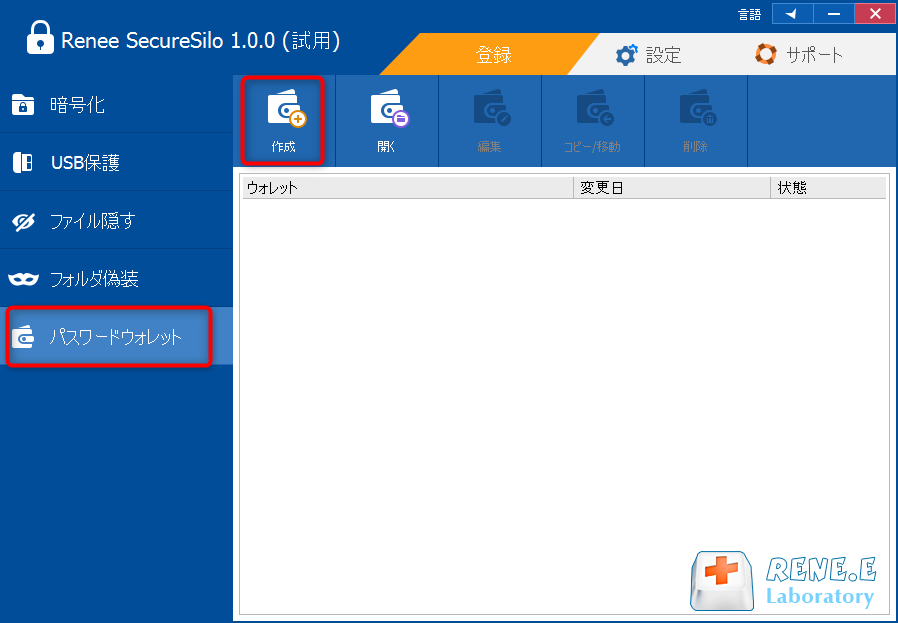
4.ウォーレットの名前と保存場所を指定し、「次へ」をクリックします。
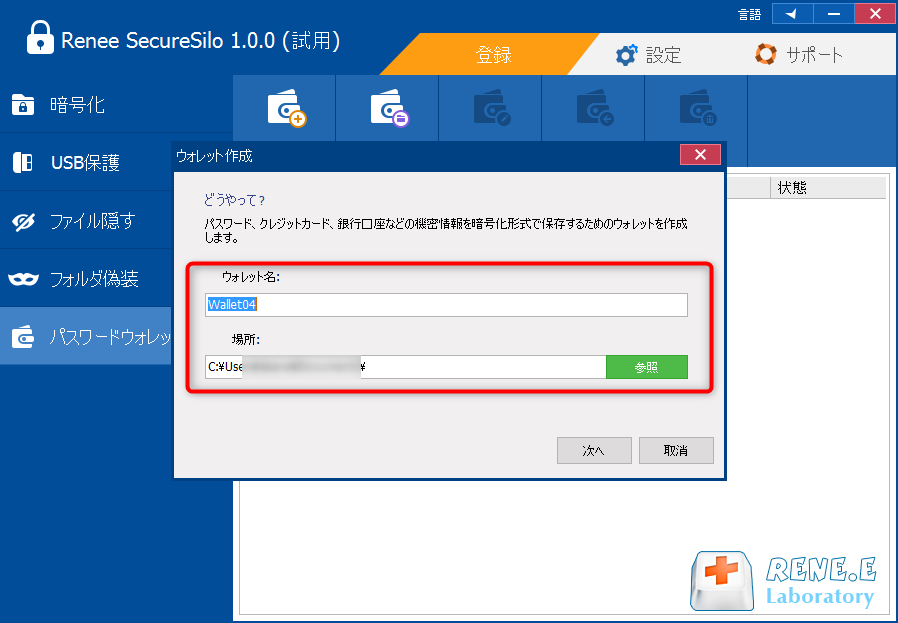
5.ウォーレットのパスワードを設定します。ソフトの起動ソフトを利用することも可能です。
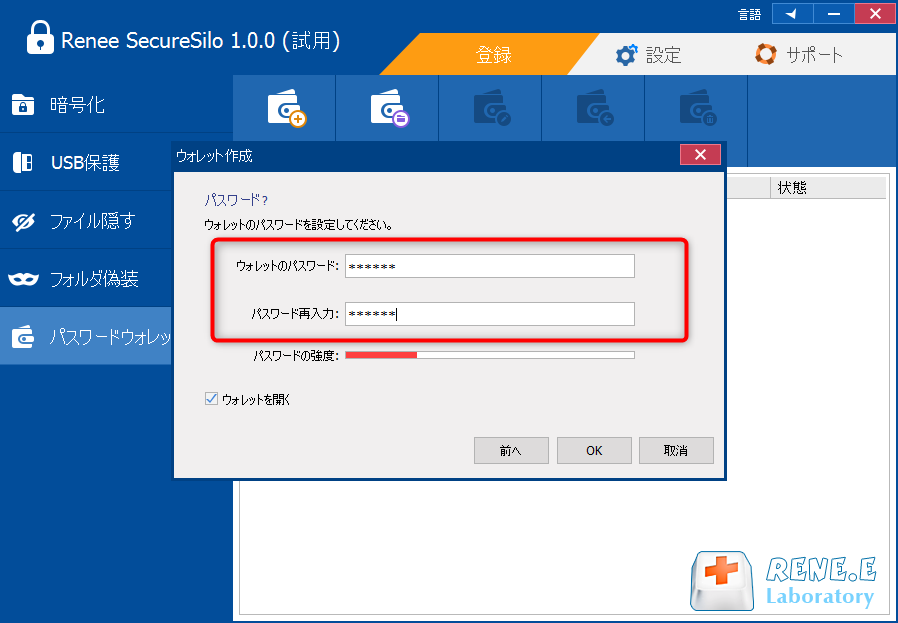
6.「カード作成」をクリックし、カード名と種類を設定します。
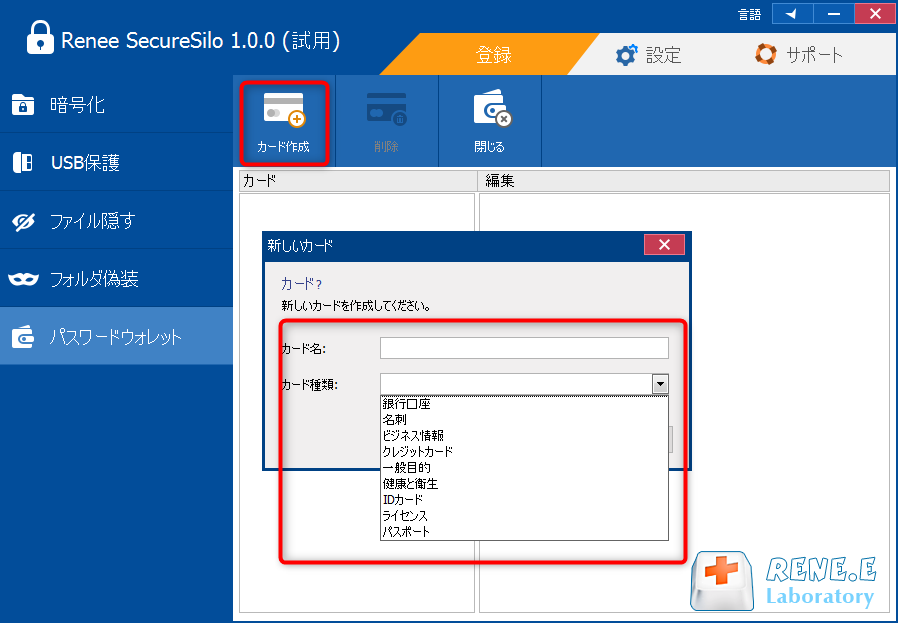
7.カードをクリックし、右で具体的な秘密情報を入力します。
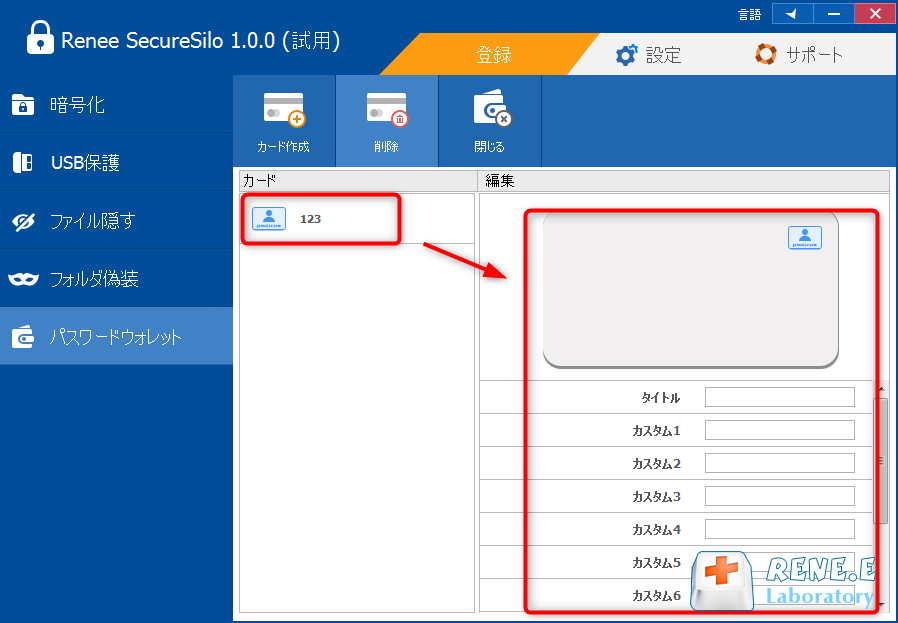
8.「閉じる」をクリックし、ウォーレットを閉じると、ウォーレットが暗号化されます。開くにはパスワードの入力が必要です。
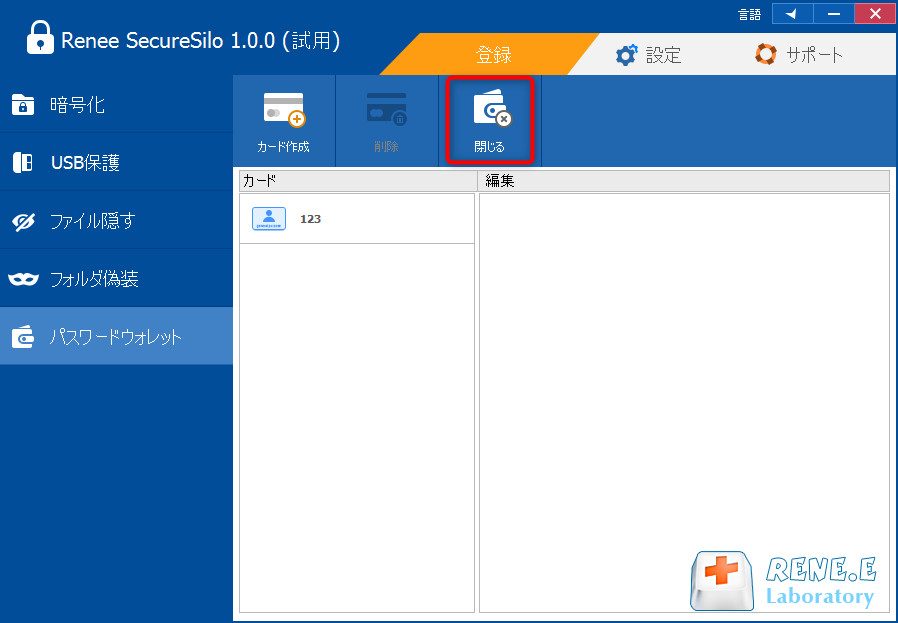
関連記事 :
2022-06-15
Yuki : zipファイルをダウンロードし、パスワードで保護されていることがわかりました。または、非常に重要なzipファイルをパスワードで暗...
2022-06-15
Satoshi : WindowsコンピューターでもMacコンピューターでも、重要なファイルやフォルダーを暗号化する必要があります。Macで暗号化す...
2022-06-15
Imori : 今、ネットワークはますます発展していますが、それに伴うネットワークセキュリティの問題はますます深刻になり、プライバシーの漏洩が多...
WINRARでファイル暗号化・WINRARパスワード解析方法
2022-06-15
Ayu : WINRARソフトの暗号化機能で、重要な情報を暗号化できるが、近年、WINRARファイルのパスワード解析用のソフトが次々と出て、...
何かご不明な点がございますか?






